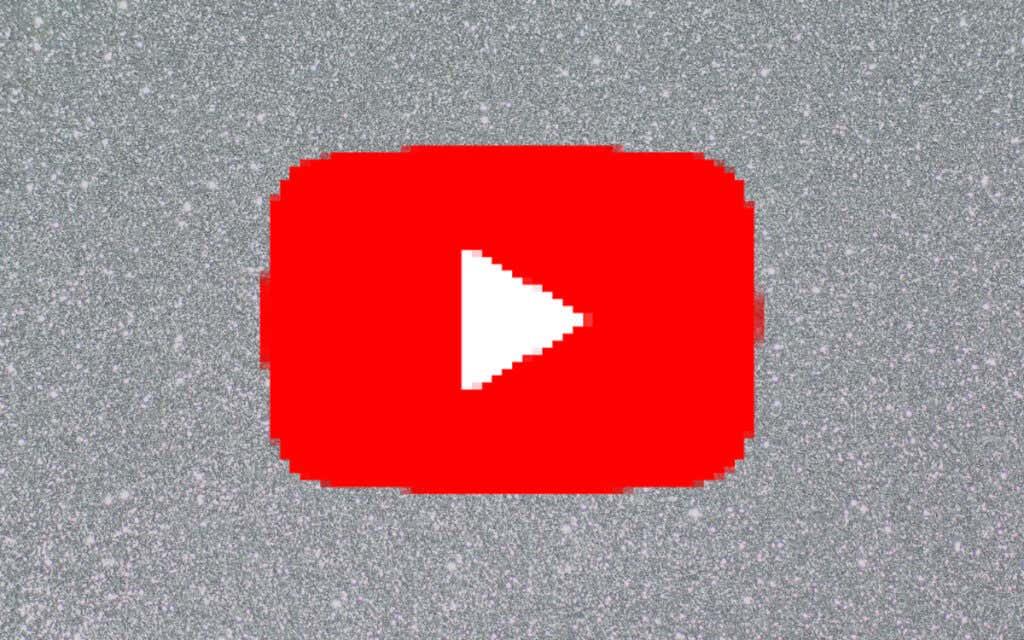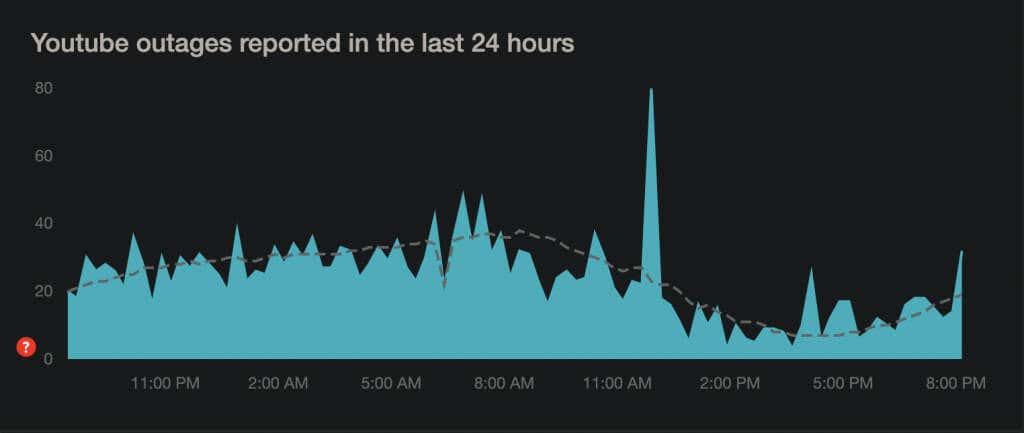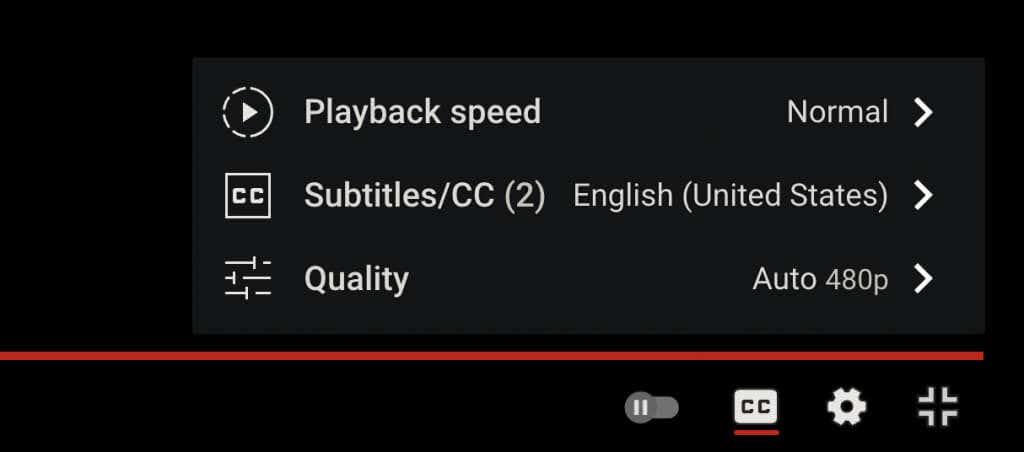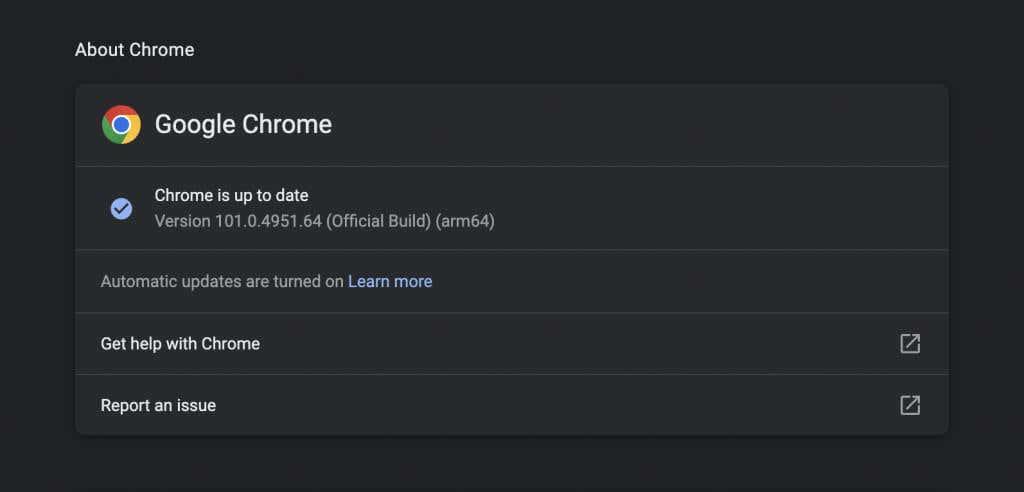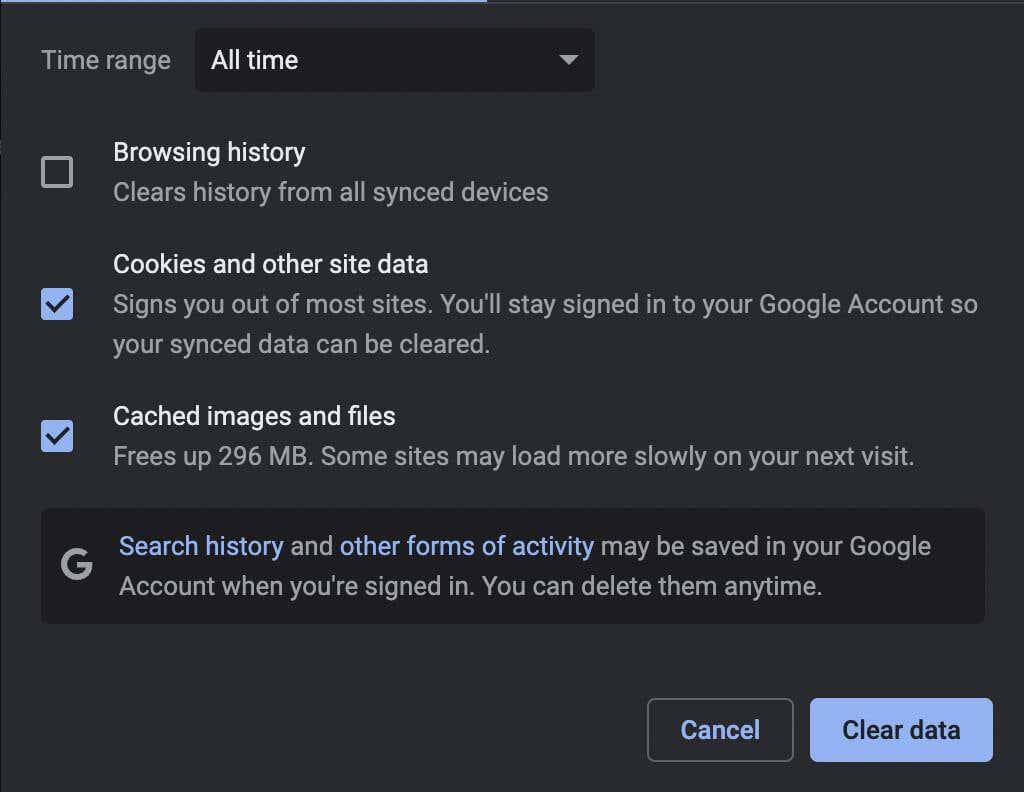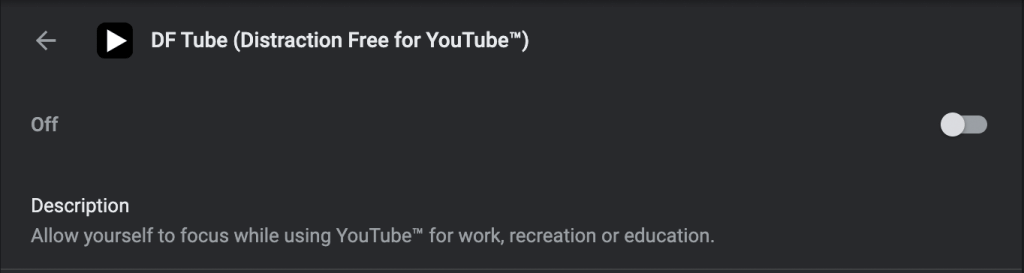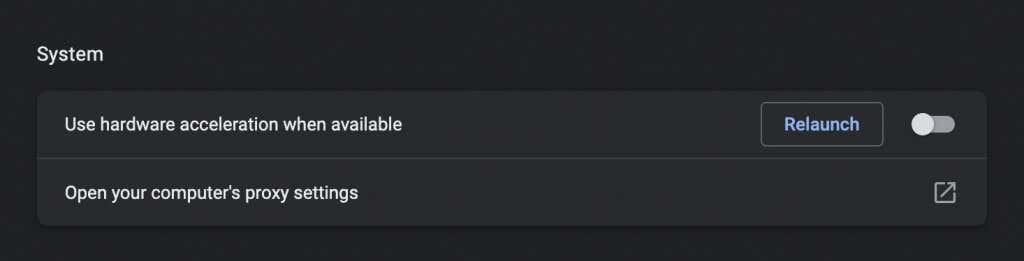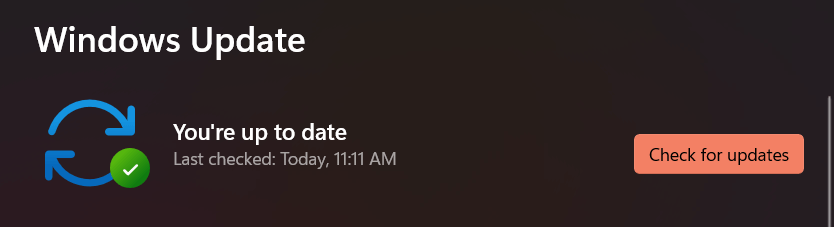Amb les ràpides velocitats d'Internet actuals i el maquinari d'escriptori d'avantguarda, se suposa que els vídeos de YouTube entrecorats són cosa del passat. Malauradament, no és així. Et mostrarem què has de fer per arreglar YouTube quan això passi.
YouTube es congela o tartamudeja mentre reprodueix vídeos? Diversos motius, com ara la connectivitat a Internet irregular, la configuració de qualitat mal configurada i els controladors de vídeo obsolets, sovint ho causen. Segueix llegint per saber com arreglar vídeos de YouTube entremesos al PC i al Mac.
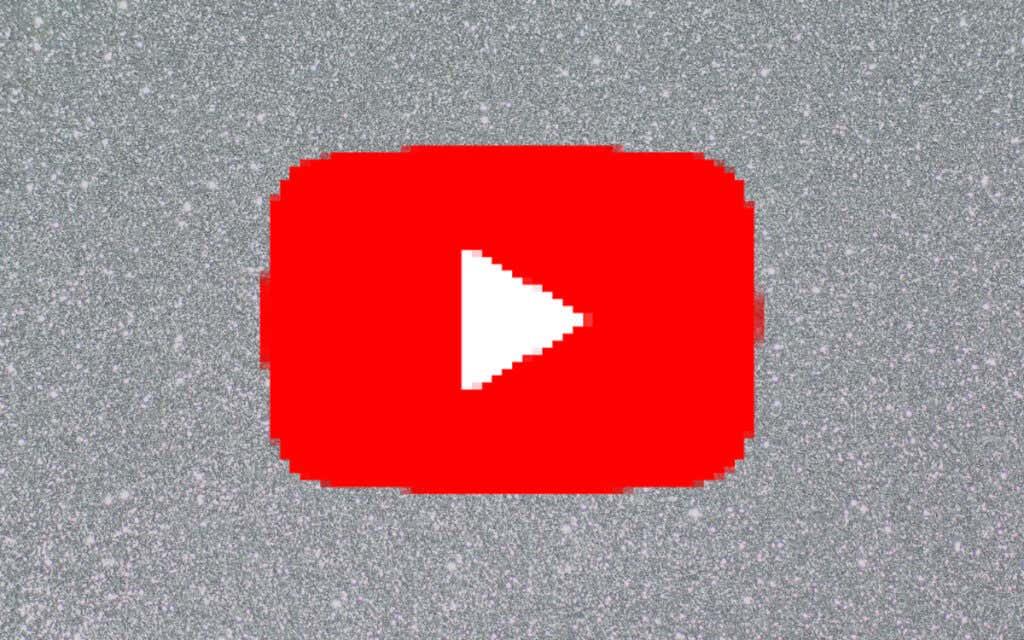
Comproveu la vostra connexió a Internet
En primer lloc, comproveu que no hi hagi res dolent amb la vostra Internet. La millor manera de fer-ho és provar d'utilitzar un servei de reproducció de vídeo en línia alternatiu, com ara Vimeo o Netflix, o l'aplicació de YouTube al vostre Android o iPhone. Si continueu experimentant vídeos desconcertats o en memòria intermèdia, proveu el següent:
- Reinicieu l'encaminador.
- Reinicieu el vostre PC o Mac.
- Connecteu-vos a una connexió Wi-Fi o Ethernet diferent.
Si el problema persisteix, esbrineu què més podeu fer per solucionar una connexió Wi-Fi o Ethernet lenta .
Comproveu si hi ha problemes al costat del servidor
La reproducció de vídeo entrecorada també pot ser el resultat de problemes del servidor amb YouTube. Tot i que Google no ofereix un portal en línia dedicat per comprovar-ho, sempre podeu utilitzar una eina de tercers com ara DownDetector o IsItDownRightNow? per determinar si YouTube està passant per alguna interrupció del servei.
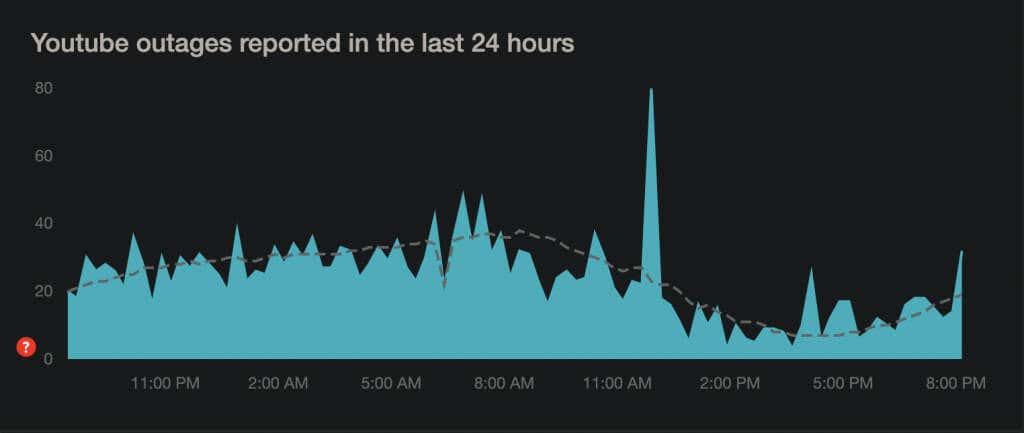
Baixa la qualitat del vídeo
Tot i que YouTube és prou intel·ligent com per ajustar automàticament la qualitat del vídeo en funció de la velocitat de la vostra connexió a Internet i del maquinari, és possible que això no passi tot el temps. Pot quedar-se encallat a una resolució més alta que la que la vostra connexió a Internet o l'ordinador simplement no pot gestionar.
Intenteu reduir la qualitat del vídeo manualment. Seleccioneu la icona de configuració en forma d'engranatge a la cantonada inferior esquerra del panell o de la pantalla del reproductor multimèdia mentre esteu en mode de pantalla completa. A continuació, apunta a Qualitat i selecciona una resolució sub-HD (360p o 480p).
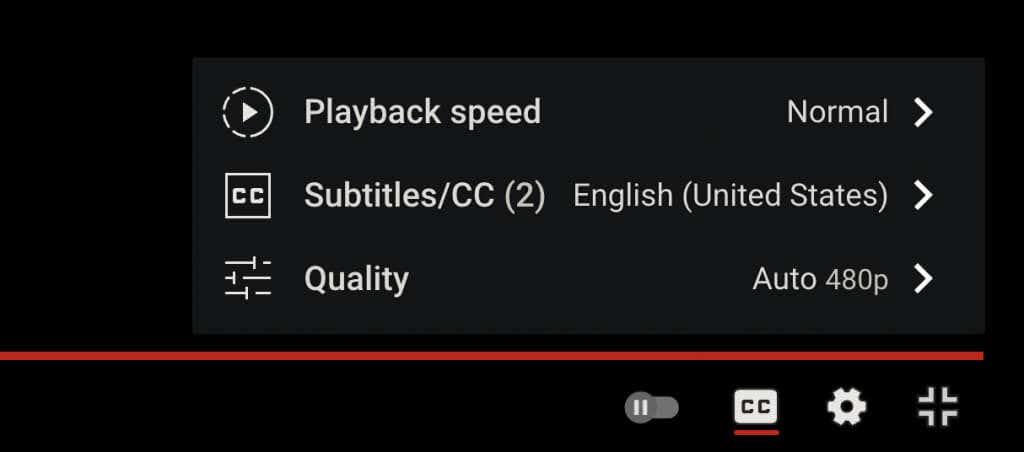
Si això t'ajuda, avança gradualment fins a trobar un bon equilibri entre la claredat visual i el rendiment.
Actualitzeu el vostre navegador web
La solució següent implica actualitzar el navegador web per resoldre qualsevol problema conegut amb el còdec VP9 en què es basa YouTube per a la reproducció de vídeos.
Els navegadors web solen actualitzar-se automàticament, però sempre és bo fer una comprovació manual per si de cas. Per exemple, podeu forçar l'actualització de Chrome obrint el menú de Chrome i seleccionant Ajuda > Quant a Google Chrome .
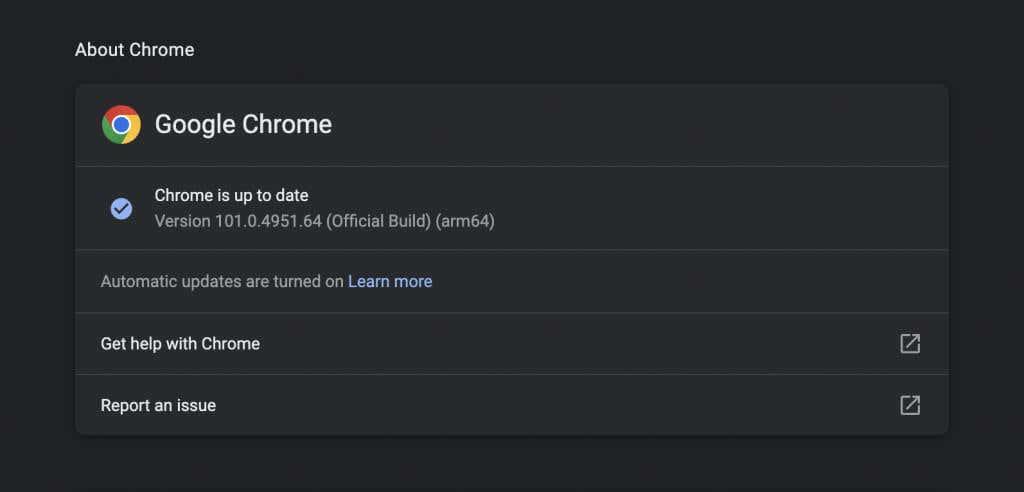
Esteu utilitzant Edge, Safari o Firefox? Obteniu informació sobre com actualitzar qualsevol navegador web al PC i al Mac .
Nota : YouTube ja no utilitza Adobe Flash Player per reproduir vídeos als navegadors HTML5 moderns. Al contrari del que podeu llegir en línia, no cal que instal·leu, actualitzeu o utilitzeu cap connector de Flash. A més, Flash ha mort .
Esborra les dades de navegació
Les dades de navegació obsoletes són un motiu habitual de nombrosos problemes, no només amb la tartamudeig de YouTube, sinó també amb altres llocs en general. Esborreu la memòria cau del vostre navegador i comproveu si això marca la diferència.
De nou, prenent Chrome com a exemple, escriviu chrome://settings/clearBrowserData en una pestanya nova i premeu Intro . A continuació, configureu l' interval de temps a Tot el temps , trieu les galetes i altres dades del lloc i les categories d' imatges i fitxers a la memòria cau i seleccioneu Esborra dades .
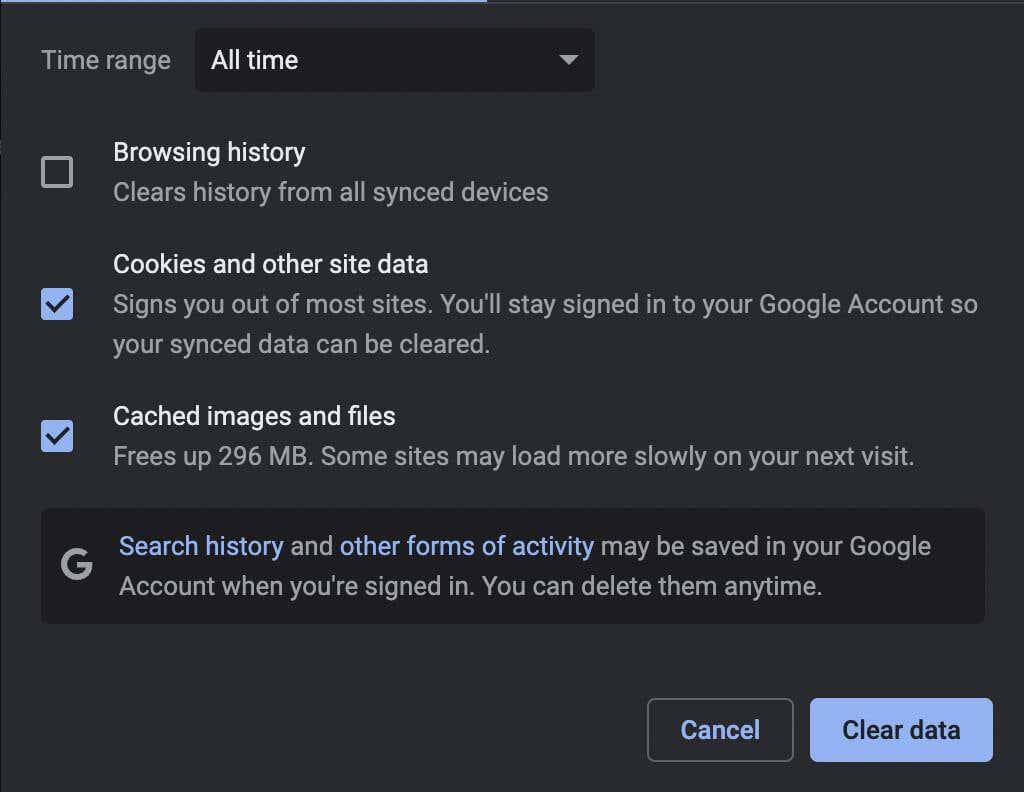
Per obtenir més informació, consulteu la nostra guia per esborrar la memòria cau en qualsevol navegador per a PC i Mac .
Comproveu els vostres complements
Les extensions del navegador són una altra raó per la qual la reproducció de vídeos de YouTube es dificulta. Proveu de desactivar els complements actius (en concret, bloquejadors de contingut o extensions que diuen millorar YouTube ) i comproveu si això resol el problema. A continuació, podeu reactivar-los un per un mentre torneu a carregar YouTube en una pestanya independent fins que aïlleu l'element problemàtic.
Per activar i desactivar els complements , heu d'anar al Gestor d'extensions del vostre navegador. A Chrome, per exemple, només cal que obriu el menú de Chrome (seleccioneu tres punts a la dreta de la barra d'adreces) i seleccioneu Més eines > Extensions .
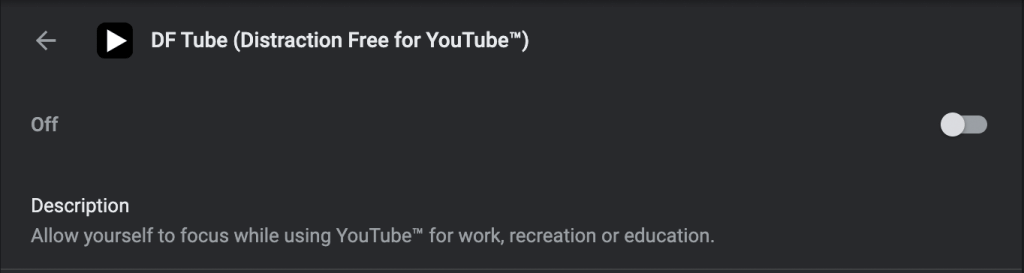
Desactiva l'acceleració de maquinari
L' acceleració de maquinari és una arma de doble tall. Utilitza el maquinari de l'ordinador per millorar el rendiment de renderització, però pot afectar negativament alguns sistemes. Per tant, la majoria dels navegadors, excepte Safari, us permeten desactivar la funció.
A Chrome, obriu el panell Configuració i aneu a Avançat > Sistema . A continuació, desactiveu l'interruptor que hi ha al costat de Utilitza l'acceleració de maquinari quan estigui disponible . Podeu utilitzar el mateix enfocament en altres navegadors basats en Chromium, com ara Microsoft Edge i Opera.
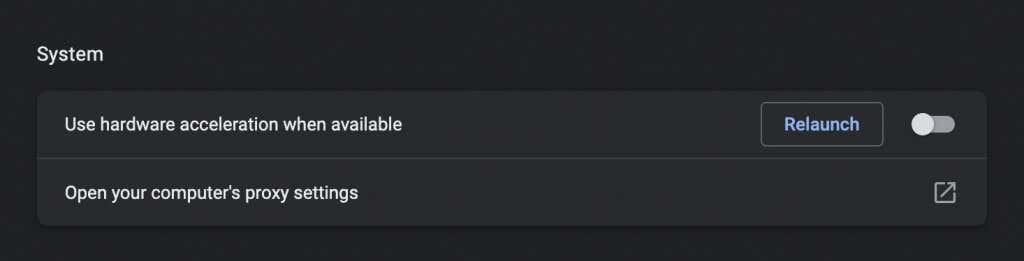
Al Firefox, aneu a Configuració > General > Rendiment i desmarqueu les caselles al costat de Utilitza la configuració de rendiment recomanada i Utilitza l'acceleració de maquinari quan estigui activada per desactivar l'acceleració de maquinari.
Si això us ajuda, podeu continuar amb la resolució de problemes actualitzant els controladors de vídeo i el programari del sistema al vostre PC o Mac.
Actualitzeu els controladors de vídeo
Els controladors de targetes gràfiques actualitzats poden ajudar a evitar problemes de rendiment, especialment a l'ordinador. Consulteu el lloc web del fabricant de la vostra targeta de vídeo ( NVIDIA , AMD , Intel ) per obtenir actualitzacions i instal·leu-les. O bé, aquí teniu una idea encara millor: utilitzeu una eina d'actualització de controladors per actualitzar automàticament tots els controladors de l'ordinador.
Si utilitzeu un Mac, l'actualització del programari del sistema a la seva darrera versió també actualitzarà els controladors de gràfics (més informació a continuació).
Actualitzeu el programari del sistema
Els problemes subjacents amb el sistema operatiu també poden causar problemes de reproducció de vídeo. Podeu solucionar-ho instal·lant l'actualització més recent de Windows o macOS.
A Windows 10 i 11, obriu el menú Inici i seleccioneu Configuració > Actualització de Windows > Cerca actualitzacions > Baixa i instal·la . A més, seleccioneu Mostra les actualitzacions opcionals i instal·leu qualsevol unitat de maquinari certificada per Microsoft, si està disponible.
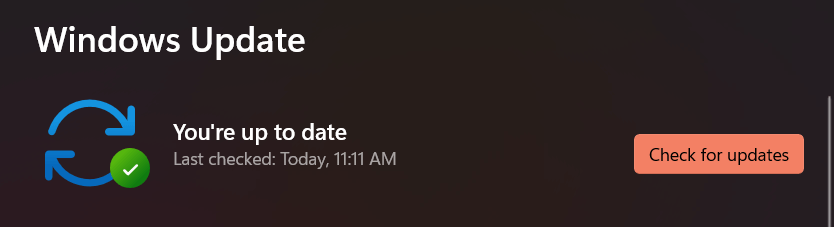
Al Mac, obriu el menú Apple i seleccioneu Preferències del sistema . A continuació, trieu Actualització de programari > Actualitza ara per actualitzar macOS a la seva darrera versió.
Canvia de navegador
Si persisteixen els problemes de tartamudeig de vídeos o de reproducció entrecortada de YouTube, és possible que vulgueu canviar de navegador com a últim recurs. YouTube funciona millor a Chrome, cosa que no hauria de sorprendre tenint en compte que Google està darrere de tots dos.
Per tant, si utilitzeu un navegador com ara Safari o Firefox, proveu de veure YouTube a Chrome. Si el problema es produeix a Chrome, proveu d'utilitzar un navegador web diferent basat en Chromium, com ara Edge o Opera. Sempre podeu provar de restablir el vostre navegador de fàbrica abans de fer-ho.